


安全模式是Windows系统中的一种特殊启动模式,可以在系统遇到故障或问题时提供一个稳定且最小化的环境。不过,默认情况下,Windows的安全模式并不支持网络连接,这在一些情况下可能会导致用户无法进行必要的网络操作。那么,在Win10中,有没有办法进入带网络的安全模式呢?答案是肯定的!本文将为您介绍如何在Win10系统中进入带网络的安全模式。
具体方法如下:
1、点击“开始”,找到“设置”。
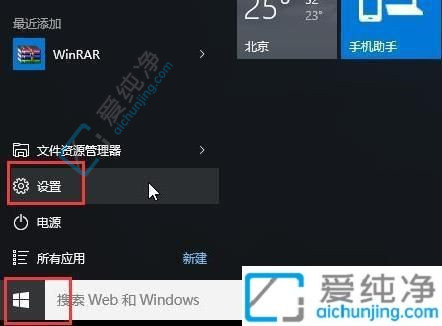
2、在打开的设置窗口中点击“更新和安全”。
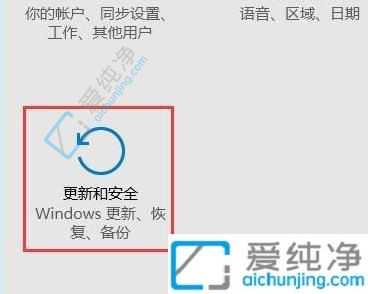
3、点击左侧的“恢复”选择“立即重新启动”。
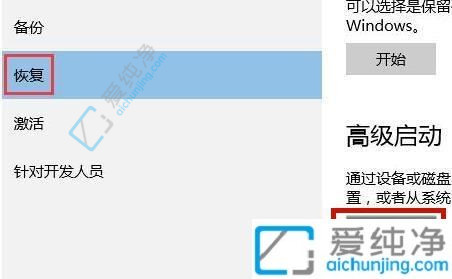
4、进入安全操作后点击“疑难解答”。
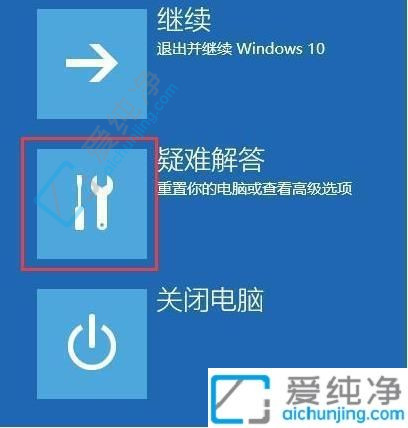
5、选择“高级选项”。
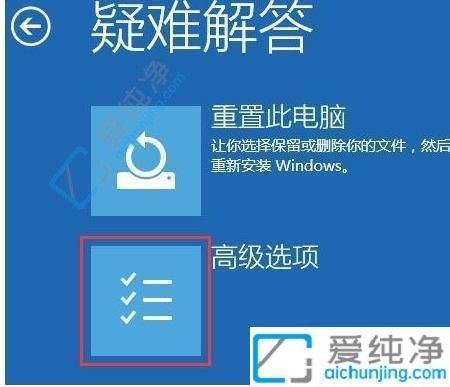
6、点击“启动修复”。
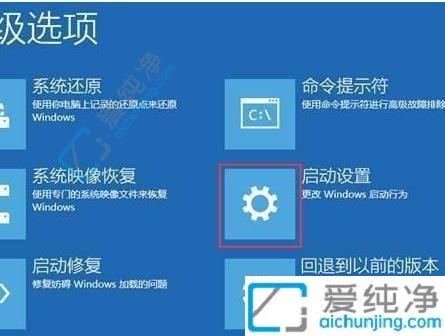
7、点击“重启”按钮。

8、选择第五项“启用带网络连接的安全模式”。

9、即可联网进入安全模式。
总之,进入带网络的安全模式是在Windows 10中进行网络故障排查的重要步骤。通过本文介绍的方法,您可以轻松地进入带网络的安全模式,并进行网络连接和故障排查。
| 留言与评论(共有 条评论) |